Applova funkcija Ne moti (DND) je idealna za upravljanje vaših obvestil, da se lahko osredotočite. Ko je omogočeno, ga lahko prilagodite tako, da ustavi vsa obvestila vedno, samo v načrtovanem času, ali da dovoli motnje izbranih stikov in aplikacij.

Nekateri uporabniki iPhona ugotovijo, da jih motijo, tudi ko je omogočena funkcija DND. Če se vam to zgodi, preberite, zakaj, kako to preprečiti in nekaj drugih koristnih nasvetov o DND.
iPhone zvoni, ko je nastavljen način Ne moti
Privzeta nastavitev Ne moti na vašem iPhoneu je lahko razlog, zakaj prejemate klice, čeprav ste jo omogočili. iOS privzeto utiša dohodne klice in sporočila le, če je vaš iPhone zaklenjen. V nasprotnem primeru boste med uporabo telefona prejemali klice in sporočila.
Kako nastaviti Ne moti na Vedno
Če želite zagotoviti, da vas ne bodo motili ne glede na to, ali uporabljate telefon ali ne, lahko omogočite, da je vedno utišan v nastavitvah Ne moti. Tukaj so koraki za to.
kako pustiti kanal v neskladju
- Odprite »Nastavitve«.
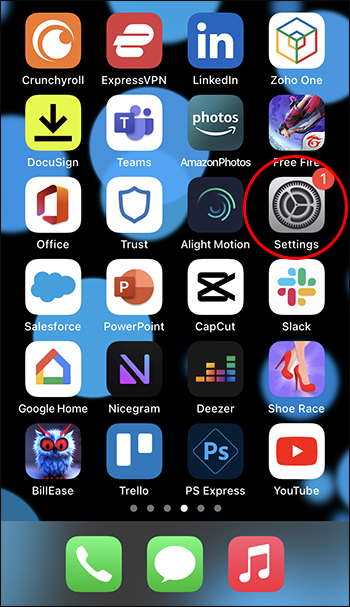
- Tapnite »Focus«, nato »Do Not Disturb« ali samo »Do Not Disturb«.

- V razdelku »Tišina« tapnite »Vedno«.
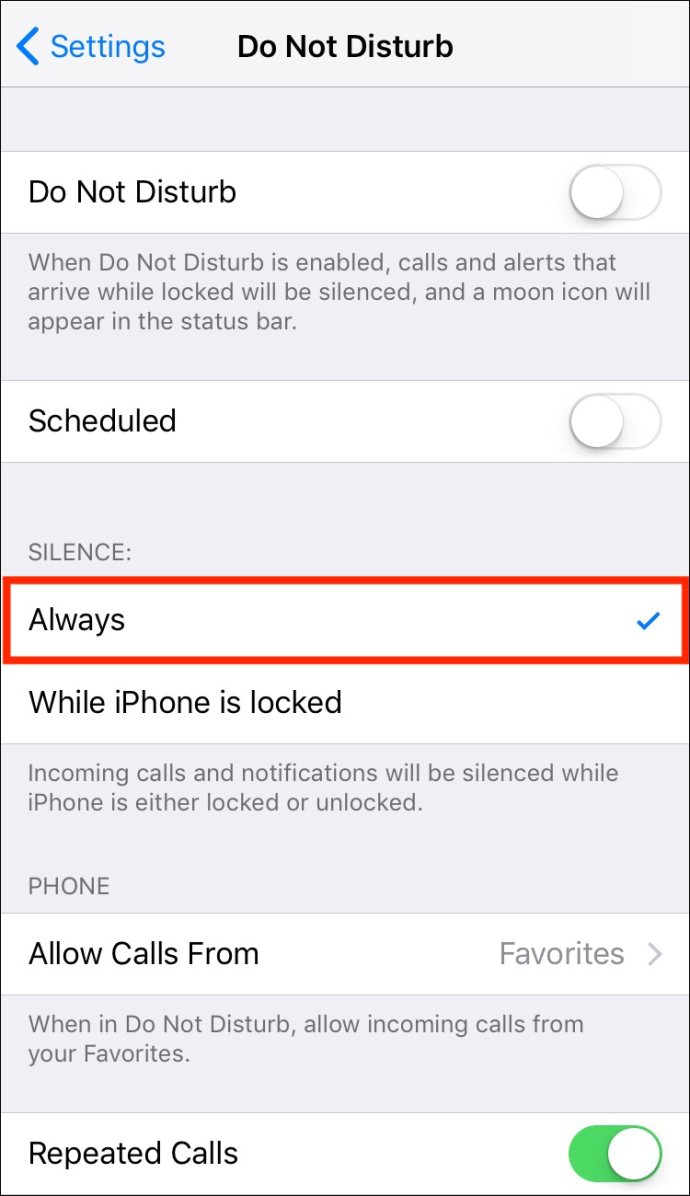
Kako načrtovati način Ne moti
Način DND lahko nastavite tako, da se aktivira ob določenih urah, na primer, ko boste na sestanku ali ko spite. Sledite tem korakom za načrtovanje časa Ne moti.
- Dostopite do menija z nastavitvami »Ne moti«.

- Tapnite »Dodaj urnik ali avtomatizacijo«.
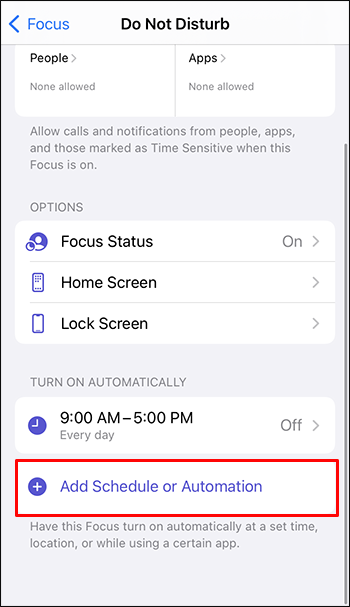
- Morali bi videti določen pogoj, za katerega želite, da DND samodejno aktivira: »Čas«, »Lokacija« ali »Aplikacija«. Če izberete »Čas«, boste pozvani, da vnesete začetni čas, končni čas in dneve.
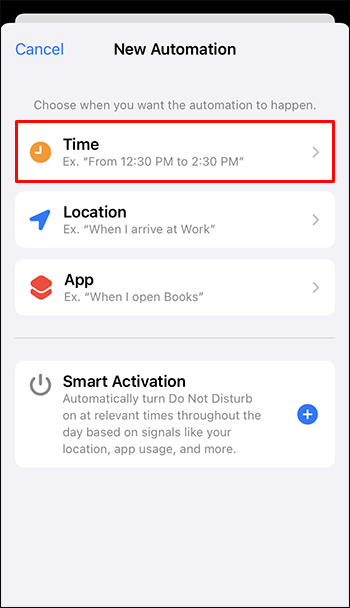
- Tapnite »Končano«, da shranite nastavitve.
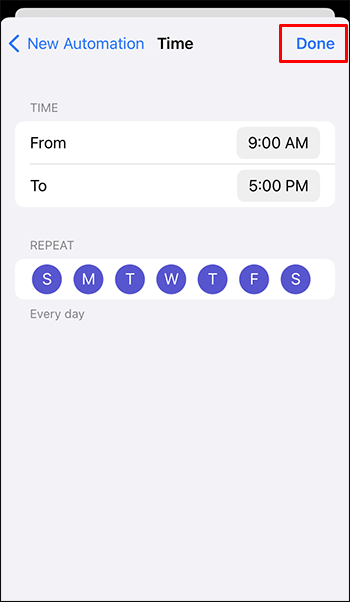
Kako ustvariti izjeme Ne moti
Funkcija Ne moti vam omogoča ustvarjanje izjem, ki omogočajo klice in obvestila določenih stikov ali določenih aplikacij. Sledite tem korakom, da omogočite klice in obvestila izbranih stikov, ko je aktivna funkcija DND.
- Pojdite v meni z nastavitvami »Ne moti«.

- V razdelku »Dovoljena obvestila« izberite »Ljudje«.
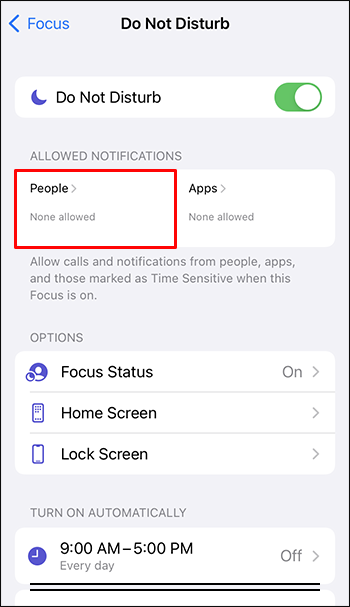
- Izberite stike ali skupine, iz katerih želite dovoliti klice in obvestila. Tapnite ikono plus, da izberete stik.
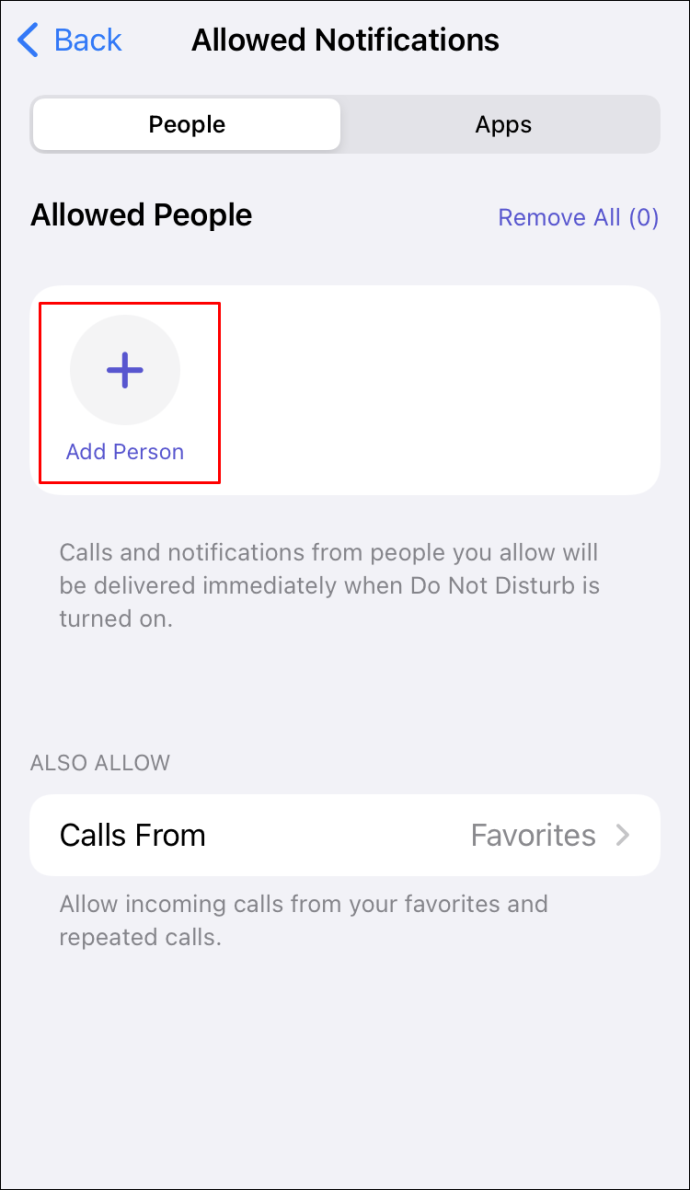
- Na seznamu stikov izberite enega ali več, ki jih želite dodati na seznam »Dovoljene osebe«.

- Dotaknite se možnosti »Klici od«, da dodate druge osebe. Tukaj lahko tudi izberete, da dovolite klice iz »Vsi«, »Nihče« ali »Priljubljene«.
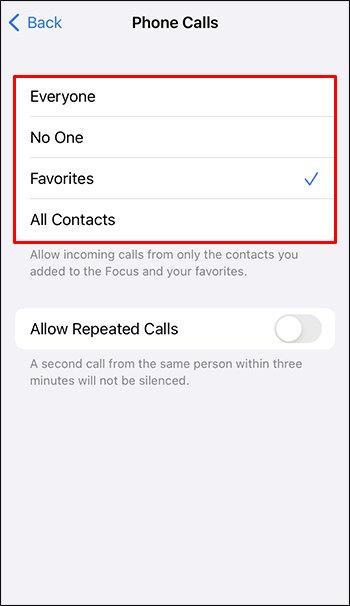
- Imeli boste možnost, da dovolite ponavljajoče se klice izbranih stikov. Če želite to nastaviti, pojdite na zaslon z nastavitvami DND in vklopite možnost »Dovoli ponavljajoče se klice«. To bo omogočilo drugi klic iste osebe v treh minutah.
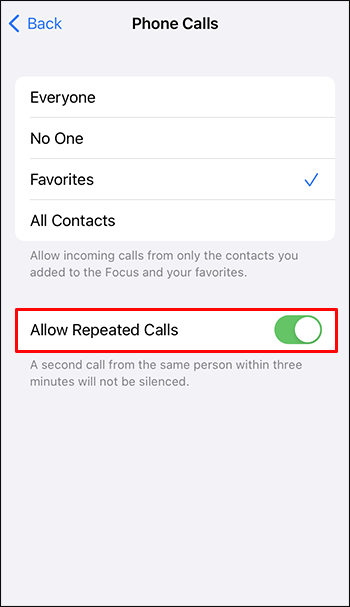
pogosta vprašanja
Kaj se zgodi, ko je vaš iPhone na Ne moti in nekdo kliče?
Ko je omogočen način Ne moti, se vaši klici preusmerijo naravnost v glasovno pošto. Kot neodgovorjen klic boste prejeli tiho obvestilo. Klicatelj bo obveščen, da je telefon izklopljen ali zunaj dosega omrežja.
Ali je Focus isto kot Ne moti?
Načina DND in Focus lahko nadzirata obvestila določenih aplikacij. Ko je kateri koli način omogočen, so aktivni blokiranje obvestil, brisanje odprtih obvestil iz določenih aplikacij in preprečevanje prikazovanja nadaljnjih obvestil.
Ali je Focus nadomestil Ne moti?
Ne, fokus ni nadomestil načina Ne moti.
Z Focusom, ki je na voljo v iOS 15 in iPadOS 15 ali novejšem, lahko aktivirate DND, da utišate klice, obvestila in opozorila, ko je vaša naprava zaklenjena. Lahko načrtujete DND in dovolite klice izbranih oseb.
Ali je način Ne moti boljši od tihega?
Tihi način uporabite, ko želite vse utišati, ne da bi morali ustvariti izjeme ali urnik. Način DND lahko uporabite, ko morate dovoliti klice in obvestila nekaterih oseb ali obvestila nekaterih aplikacij. Na primer, če je način DND nastavljen ponoči, lahko dovolite, da se alarm še vedno oglasi zjutraj.
Kako izklopim fokus?
Sledite tem korakom, da onemogočite fokus.
kako drsti mega zombija neprevrnjenega
1. Dolgo pritisnite ikono fokusa na zaklenjenem zaslonu. Ali odprite »Nadzorni center« in pritisnite »Focus«.
2. Pritisnite ikono »Focus«, da jo onemogočite.
Nič več neželenih motenj
Nihče ne mara, da ga iPhone moti, še posebej po aktiviranju funkcije »Ne moti«. Privzeto in kljub DND iPhone domneva, da če uporabljate telefon, bi vas smelo motiti. Ves čas lahko ostanete nemoteni, tako da v nastavitvah Ne moti izberete možnost vedno tiho.
Ali vam je uspelo nastaviti način Ne moti, kot smo opisali v tem članku? Sporočite nam v spodnjem oddelku za komentarje.









